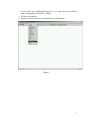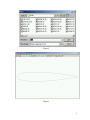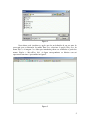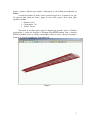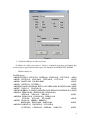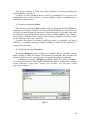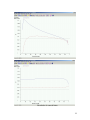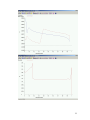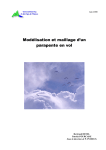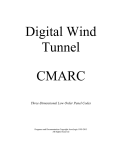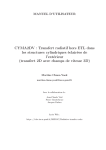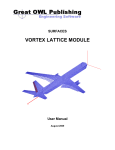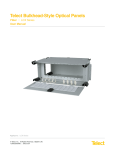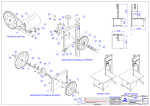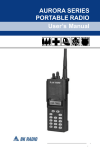Download PSW
Transcript
Mestrado Integrado em Engenharia Aeroespacial Aerodinâmica I Guia para a utilização do programa PSW no LEMAC Eça L. O programa PSW (Personal Simulation Works) inclui um método de cálculo de escoamento potencial para geometrias tri-dimensionais. O programa contém também rotinas para o cálculo da camada limite ao longo das linhas de corrente obtidas na solução de escoamento potencial. No cálculo da camada limite são utilizados métodos integrais semelhantes aos estudados na disciplina de Aerodinâmica. O PSW é constituído por três módulos : 1. Lofstman, pré-processador para definição da geometria do corpo e gerar a malha. 2. Cmarc, onde se calculam os coeficientes de influência e a solução do sistema de equações lineares. 3. Postmarc, que é o pós-processador para visualização dos resultados. Os cálculos de camada limite podem ser efectuados no Cmarc ou no Postmarc. Este guia contém as instruções necessárias para utilizar o PSW no cálculo do escoamento potencial em torno de asas finitas. O programa está instalado no LEMAC/LTI do Departamento de Engenharia Mecânica e requer a utilização de uma chave de acesso que tem de ser solicitada aos monitores. 1. Geração da geometria e da malha Os perfis disponíveis para a secção da asa podem ser visualizados no Loftsman a partir do menu Object para a opção Filed section como ilustra a figura 1. Os ficheiros incluídos no programa são apresentados numa janela tal como ilustra a figura 2. Ao abrir um destes ficheiros o perfil é traçado no écran, ver figura 3. Para limpar o écran pode utilizar o comando Clear do menu Display. A geometria da asa é definida no ficheiro nome.wi que serve de input para o gerador de malha do Loftsman. Para gerar uma asa simétrica apenas se tem de definir a semi-asa direita. No presente trabalho vamos apenas considerar asas sem diedro e com torção e afilamento linear, pelo que basta definir as secções da raíz e da extremidade da asa. Desta forma, as únicas opções que temos de fazer são as seguintes: • Envergadura da asa. • Perfil a utilizar. (Section file) • Espessura relativa do perfil. (T/C ratio) 1 • • • Corda na raíz, que é habitualmente igual a 1, se a corda da raíz for utilizada como comprimento de referência. (Chord) Corda na extremidade. Ângulos de torção na raíz e na extremidade da asa (Incidence) Figura 1 2 Figura 2 Figura 3 3 Um exemplo do ficheiro nome.wi que tem de construir para este tipo de asa é o seguinte: Ficheiro nome.wi (Asa finita com torsão e alongamento linear sem diedro) Date: 28/11/02 Breaks: 2 Break 1 Axis: 0.,0.,0. Axis/chord: 0.25 Chord: 1. Incidence: 0. Cant: 0. Section file: N0015 T/C ratio: 0.15 Spars: 0 Panel rib angles: 0.,999.,0. Break 2 Axis: 0.,5.,0. Axis/chord: 0.25 Chord: 0.5 Incidence: 0. Cant: 0. Section file: N0015 T/C ratio: 0.15 Spars: 0 Cada grupo de opções “Break” corresponde a uma secção da asa. Neste caso estamos a definir duas secções, sendo a primeira a raíz e segunda a extremidade. A primeira opção “Axis” define a coordenada y (ao longo da envergadura) da secção, pelo que neste exemplo a razão entre a envergadura e a corda da raíz é de 5. Este ficheiro produz uma asa sem torção, Incidence=0 na raíz e na corda e com um afilamento de 0.5. A secção da asa é um perfil NACA 0015, logo com 15% de espessura relativa, que faz parte da biblioteca de perfis do Loftsman. Depois de gravar o ficheiro nome.wi tem de importá-lo para o Loftsman. Para isso, seleccione a opção List/Select do menu File na janela que lhe é apresentada e escolha o tipo de ficheiros para Wing files, extensão .wi, tal como ilustra a figura 4. 4 Figura 4 Nesta altura pode visualizar as opções que fez na definição da sua asa antes de prosseguir para a construção da malha. Para isso, seleccione a opcção Wing lines do menu Object. A imagem e os dados que introduziu podem ser verificados a partir dos menus Display e Misc>Wing Info. A figura correspondente ao ficheiro nome.wi apresentado em cima é apresentada na figura 5. Figura 5 5 A geração da malha é feita a partir da opção Mesh da parte de baixo do Menu Object. Das diferentes hipóteses disponíveis, escolha Spanwise segment o que faz surgir no écran uma janela para a definição das opções que quer fazer para a geração da malha. Nesta janela, ilustrada na figura 6, as opções que tem de fazer são as seguintes: • • • • • • Número de paineis na direcção da corda. Valor recomendado 40. Número de paineis na direcção da envergadura. Valor recomendado 15. Coordenada mínima na direcção da envergadura para a construção da malha, 0. Coordenada máxima na direcção da envergadura para a construção da malha. Este valor deve ser igual à coordenada y da opção “Axis” introduzida no ficheiro nome.wi para a secção da extremidade. Variação do comprimento dos paineis na direcção da envergadura. Escolha recomendada Outboard cosine. Variação do comprimento dos paineis na direcção da corda. Escolha recomendada Full cosine. Figura 6 Quando carregar em OK a malha aparece desenhada no écran como está representado na figura 7. Se não detectar qualquer irregularidade na sua malha, está 6 pronto a gravar o ficheiro que contém a informação da sua malha para utilização no Cmarc. A escrita do ficheiro de dados é feita a partir da opção Save do menu Action, que faz aperecer uma janela no écran ( figura 8) com várias opções. Deve optar pelas seguintes escolhas: • Formato: Patch • Coordenadas: 3-D. • “Patch”: Cmarc. Tem ainda de escolhar qual o nome do ficheiro que pretende gravar. O ficheiro seleccionado é escrito na directoria C:\Program Files\PSW\Lofstman com a extensão PCH. Este ficheiro pode ser editado com qualquer editor de texto, como por exemplo o Notepad. A geração da malha fica assim terminada. Figura 7 7 Figura 8 2. Criação do ficheiro de dados do Cmarc O ficheiro de dados para correr o Cmarc é construído com base no ficheiro tipo Aerow.in que se apresenta em baixo e que está disponível no LEMAC/LTI do DEM. Ficheiro Aerow.in MecFlEsqueleto &BINP2 LSTINP=2, LSTOUT=0, LSTFRQ=0, LENRUN=0, LPLTYP=0, &END &BINP3 LSTGEO=0, LSTNAB=0, LSTWAK=0, LSTCPV=0, &END &BINP4 MAXIT=200, SOLRES=0.005, &END &BINP5 NTSTPS=0, DTSTEP=.5, &END &BINP6 RSYM=0.0, RGPR=0.0, RFF=5.0, RCORES=0.050, RCOREW=0.050, &END &BINP7 VINF=1.0, VSOUND=10, &END &BINP8 ALDEG=?,YAWDEG=0.0,PHIDOT=0.0,THEDOT=0.0,PSIDOT=0.0, &END &BINP8A PHIMAX=0.0, THEMAX=0.0, PSIMAX=0.0, WRX=0.0, WRY=0.0, WRZ=0.0, &END &BINP8B DXMAX=0.0, DYMAX=0.0, DZMAX=0.0, WTX=0.0, WTY=0.0, WTZ=0.000, &END &BINP9 CBAR=1.0, SREF=?, SSPAN=?, RMPX=0.00, RMPY=0.00, RMPZ=0.00, &END &BINP10 NORSET=0, NBCHGE=0, NCZONE=0, NCZPCH=0, CZDUB=0.0, VREF=0.0, NNROT=0, &END 8 &BINP11 NORPCH=0, NORF=0, NORL=0, NOCF=0, NOCL=0, VNORM=0.0, &END &BINP11A NROTPCH=0, NROTRF=0, NROTRL=0, NROTCF=0 NROTCL=0, ANGLE=0.0, HX=0.0, HY=0.0, HZ=0.0, &END &BINP12 KPAN=0, KSIDE=0, NEWNAB=0, NEWSID=0, &END &BINP13 NBLIT = 1, &END &ASEM1 ASEMX= 0.0000, ASEMY= 0.0000, ASEMZ= 0.0000, ASCAL= 1.0000, ATHET= 0.0, NODEA= 5, &ASEM2 APXX= 0.0, APYY= 0.0, APZZ= 0.0, AHXX= 0.0, AHYY= 0.0, AHZZ= 0.0, &COMP1 COMPX= 0.0000, COMPY= 0.0000, COMPZ= 0.0000, CSCAL= 1.0000, CTHET= 0.0, NODEC= 5, &COMP2 CPXX= 0.0, CPYY= 0.0, CPZZ= 0.0, CHXX= 0.0, CHYY= 0.0, CHZZ= 0.0, &END &END &END &END [Insira aqui o ficheiro nome.PCH criado pelo Loftsman] &PATCH1 IREV=0, KASS=1, WING TIP &PATCH2 ITYP=2, IDPAT=1, MAKE=1, KCOMP=1, IPATSYM=0, IPATCOP=0, &END TNODS=5, &END &WAKE1 IDWAK=1, &WAKE2 KWPACH=1, KWPAN2=0, TNPS=4, IFLXW=0, KWSIDE=2, NODEW=5, TINTS=3, ITRFTZ=0, KWLINE=0, INITIAL=1, INTRW=1, &END KWPAN1=0, &END &SECT1 STX= 20.0000, STY= 0.0000, STZ= 0.0000, SCALE= 1.0000, ALF= 0.0, THETA= 0.0, INMODE=-1, TNODS= 3, TNPS= 20, TINTS= 1, &END &ONSTRM NONSL =0 KPSL = 0, &BLPARAM RN =3000000., VISC =0.0000146, &VS1 NVOLR= 0, NVOLC= 0, &SLIN1 NSTLIN=0, NSLBL = 0, &END &END &END &END Para construir o seu ficheiro de dados tem de executar o seguinte procedimento: • • • • Inserir o ficheiro que criou no Lofstman no local indicado. Inserir o ângulo de ataque que pretende na variável ALDEG em graus. Tem de incluir o ponto, porque se trata de um número real. Incluir a área projectada da asa para utilizar como área de referência nos coeficientes aerodinâmicos na variável SREF. Indique o valor da semi-envergadura na variável SSPAN. 9 Pode gravar o ficheiro de dados com o nome Aerow.in ou com outro qualquer que deseje mantendo a extensão .in. O ficheiro de dados fornecido inclui o fecho da extremidade da asa por arcos de circunferência com 4 faixas de paineis. A esteira escolhida é rígida e está alinhada com o escoamento de aproximação. 3. Execução do programa Cmarc Para executar o programa Cmarc a melhor solução é abrir uma janela de MS\DOS no computador e executar o comando CD C:\Program Files\PSW\Cmarc. Nesta altura tem de copiar o ficheiro de input que gerou para a mesma directoria. Se pretender saber quais são as hipóteses que tem disponíveis basta executar o comando Cmarc. Caso contrário, basta executar o comando Cmarc Aerow.in para executar o programa. O output é escrito em dois ficheiros: Aerow.out e Aerow.bin. O ficheiro Aerow.out é um ficheiro ASCII que inclui as coordenadas dos paineis utilizados e os resultados obtidos no cálculo, incluindo o coeficiente de sustentação e a circulação em cada faixa. 4. Utilização do programa Postmarc O programa Postmarc permite visualizar os resultados obtidos e calcular a camada limite ao longo de linhas de corrente seleccionadas pelo utilizador. Este programa não precisa de chave de acesso, pelo que pode ser executado em qualquer computador. O ficheiro de input para o Postmarc é o ficheiro Aerow.bin escrito pelo Cmarc e deverá estar na directoria C:\Program Files\PSW\Cmarc. Para ler o ficheiro de resultados deverá seleccionar a opção Open (Primary File) do menu File, que abre a janela apresentada na figura 9. Figura 9 10 O manual de utilização do programa está disponível no LEMAC/LTI e neste guia apenas se ilustram algumas das visualizações que o programa permite. Distribuições de pressão na superfície da asa Gráficos bi-dimensionais no plano x-y (Corda-Envergadura) 11 Resultados de camada limite 12 13